打印机怎样添加凭证纸 凭证纸打印机设置指南
更新时间:2024-02-01 12:00:53作者:xiaoliu
在现代商业和办公环境中,打印机成为了不可或缺的工具,凭证纸打印机作为其中的一种特殊类型,更是被广泛应用于财务和会计领域。凭证纸打印机的添加和设置对于确保财务凭证的准确性和可靠性至关重要。对于许多人来说,如何正确添加和设置凭证纸打印机仍然是一个挑战。本文将为您提供一份详细的指南,帮助您了解凭证纸打印机的添加和设置过程,确保您能够高效地处理财务凭证的打印工作。
具体步骤:
1.凭证首次打印时,我们需要设置打印纸;
首先,打开设置,点击【开始图标】——【设置】;

2.在【Windows设置】界面,点击【设备】;
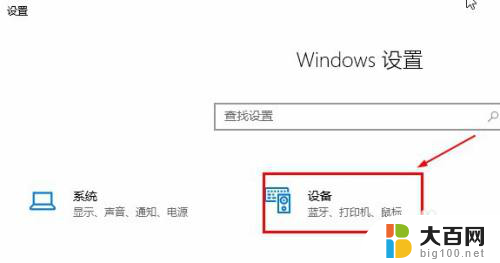
3.在【设备】窗口,选择【打印机和扫描仪】——【打印机服务属性】;
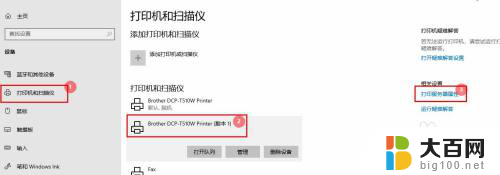
4.在【打印服务属性】窗口,点击【纸张规格】页签;然后进行纸张设置:
①、【勾选】创建新纸张规格;
②、输入纸张规格名称,如【凭证纸】;
③、设置纸张大小:宽:11.5CM,高:25.0CM;
设置完成后,点击【确定】完成;
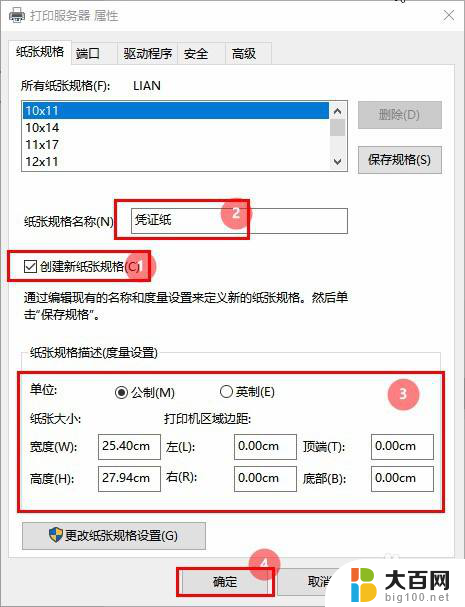
5.进入【财务软件凭证管理】界面,选择【打印凭证】——【打印设置】。在弹出的设置界面,将纸张大小选择为【凭证纸】,然后点击【确定】即可;
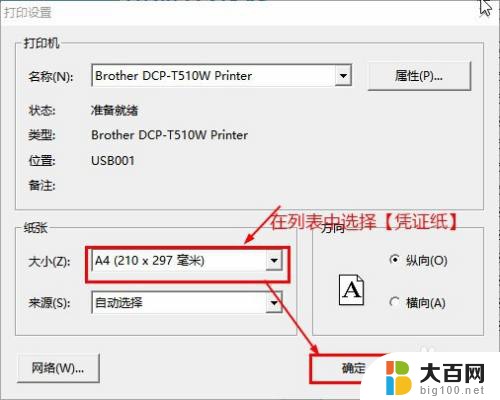
以上就是关于如何添加凭证纸的全部内容,如果您遇到这种问题,不妨尝试按照本文提供的方法来解决,希望这对大家有所帮助。
打印机怎样添加凭证纸 凭证纸打印机设置指南相关教程
- 打印机怎样设置凭证纸 如何设置凭证纸打印机
- 打印机凭证纸怎么设置 如何设置凭证纸打印机
- 打印机的纸怎么放进去 怎样将纸张装入打印机
- 打印机怎么添加纸张尺寸 如何自定义打印机纸张大小
- 怎么给打印机添加纸张规格 如何自定义打印机纸张大小
- 怎样添加打印机惠普打印机怎么添加 如何在电脑上共享惠普打印机
- 标签打印机纸张大小怎么设置 如何设置标签打印机的标签纸尺寸
- 电脑怎么打印a3纸 打印机没有A3纸选项怎么办
- wpsppt打印怎么铺满整张纸 wps ppt怎么设置打印铺满整张纸
- 如何选择a3纸打印 打印机没有A3纸选项怎么办
- 苹果进windows系统 Mac 双系统如何使用 Option 键切换
- win开机不显示桌面 电脑开机后黑屏无法显示桌面解决方法
- windows nginx自动启动 Windows环境下Nginx开机自启动实现方法
- winds自动更新关闭 笔记本电脑关闭自动更新方法
- 怎样把windows更新关闭 笔记本电脑如何关闭自动更新
- windows怎么把软件删干净 如何在笔记本上彻底删除软件
电脑教程推荐